Когда место на iPhone заканчивается внезапно, это всегда происходит не вовремя. На экране появляется тревожное предупреждение: «Недостаточно памяти для загрузки фото». Или приложение отказывается запускаться, пока не освободишь место. Знакомо? Такое случается у многих — и владельцы базовых 64 ГБ, и обладатели более объёмных моделей сталкиваются с этой проблемой рано или поздно. В голове сразу возникает дилемма: как очистить память на iPhone, не потеряв важные фотографии, заметки и переписки? Проверенные и безопасные приёмы существуют — главное не хвататься за стирание всего подряд, а действовать системно и умно.
Очистка кэша и временных файлов: скрытые резервы
Одно из самых недооценённых решений — удаление ненужных файлов, которые копятся в фоновом режиме. Казалось бы, лишний кэш не бросается в глаза и ничего не занимает… На деле приложения (например, Instagram, Telegram) могут держать гигабайты в своём хранилище, просто чтобы ускорять загрузку.
Очистить кэш на iPhone напрямую нельзя, как на Android, но есть обходные тропы:
- Откройте «Настройки» → «Основные» → «Хранилище iPhone».
- Посмотрите, какие приложения занимают больше всего места.
- Удалите и переустановите «тяжёлые» программы — например, месенджеры или соцсети после такой процедуры могут сбросить скрытые данные и «похудеть» в 2–3 раза без потери ваших аккаунтов и документов.
- Для Safari — очищайте историю и данные сайтов (через Настройки → Safari).
Маленькая история: после такой перезагрузки Telegram у одного пользователя устройство «похудело» на 5 ГБ, а все чаты и медиа остались на месте — главное, чтобы был включён iCloud или встроенное резервное копирование.
Оптимизация фото и видео без потери воспоминаний
Фото и видео — главные «пожиратели» памяти на любом айфоне. 4K-ролики и серия живых фотографий могут занять половину хранилища, если не больше. Но удалять снимки совсем не хочется — ведь каждая фотография напоминает о важном моменте.
Лучший способ — включить оптимизацию медиатеки:
- Зайдите в «Настройки» → «Фото».
- Включите «Оптимизация хранения».
- Теперь оригиналы будут храниться в iCloud, а на устройстве останутся лёгкие копии. Откроется фото — загрузится полное качество.
Это особенно удобно в путешествиях, когда хочется снимать много, но нет времени разбираться с файлами. Даже если интернет нестабилен, предпросмотр останется доступен, а освободить десятки гигабайт получится за минуту. При этом все изображения надёжно хранятся в облаке — случайная очистка не уничтожит их.
Если же iCloud не используется, перенесите архив фото на компьютер или внешний накопитель — некоторые приложения делают это в пару кликов, не требуя глубоких знаний.
Полезные советы для фотомедии:
- Удаляйте дублирующиеся или размытые снимки (например, через раздел «Дубликаты» в последних версиях iOS).
- Периодически чистите «Недавно удалённые» — эти альбомы тоже занимают место, пока не опорожнены.
- Используйте сторонние утилиты для быстрой сортировки роликов и фотографий по размеру.
Автоматическое удаление неиспользуемых приложений
Забытые игры, сервисы, которыми пользовались раз в жизни, и старые тестовые приложения могут «съедать» гигабайты не хуже фото. Но что делать, если память критична, а вспоминать вручную обо всех приложениях утомительно?
Воспользуйтесь функцией «Выгрузить неиспользуемые»:
- Откройте «Настройки» → «Основные» → «Хранилище iPhone».
- В верхней части вы увидите совет «Выгрузить неиспользуемые». Активируйте его — система сама определит, какие приложения давно не запускались, и освободит их место, оставив иконку и все пользовательские данные.
- При необходимости приложение можно загрузить обратно — все настройки восстановятся.
Как это помогает в реальности? Например, пользователь, который не играет в мобильные игры месяцами, может легко освободить 2–10 ГБ буквально в одно нажатие, не теряя ни одного сохранённого уровня — все будет ждать в iCloud или на устройстве.
Сообщения, переписки и вложения: как не потерять важное
С годами чаты в iMessage, WhatsApp, Viber разрастаются до невероятных размеров: десятки гигабайт медиафайлов сыплются в архив бесед. Но что делать, если память заканчивается?
Вот что стоит попробовать:
- В настройках сообщений можно включить автоматическое удаление сообщений старше года или 30 дней.
- Очистите тяжёлые вложения: найдите в мессенджерах раздел «Документы», «Фото» или «Видео» и вручную удалите те, что уже не актуальны.
- Сохраняйте особо ценные фото и файлы отдельно перед удалением старых бесед.

Иногда помогает простая привычка — раз в несколько месяцев пересматривать старые переписки, удалять лишние голосовые или видео. Такой мини-«детокс» освобождает память и наводит порядок в мыслях.
Что стоит удалить в первую очередь:
- Вложения из старых групповых чатов.
- Массивные видео с пересланными мемами.
- Документы, которые больше не нужны.
Очистка пространства в «Файлах» и сторонних хранилищах
Приложение «Файлы» часто становится кладовой забытых документов — тут копятся презентации, pdf, загрузки из Safari и многое другое. С другой стороны, сторонние облачные сервисы — те же Google Диск, Dropbox — тоже могут «зависнуть» в кеше на устройстве.
Быстрая проверка освобождает существенный объём:
- Откройте приложение «Файлы», загляните в разделы «На iPhone» и «Недавно удалённые».
- Очистите архив загрузок.
- Перенесите важные документы в облако, если не планируете использовать их офлайн.
Кстати, иногда помогает даже простая перезагрузка гаджета: система может автоматически оптимизировать файлы и пересчитать свободное пространство.
Какие приложения реально занимают больше всего места
Есть приложения, которым мы доверяем слишком много пространства — часто бессознательно. Среди чемпионов по потреблению памяти всегда оказываются:
- Фото и видео (съёмки в 4K, замедленная съёмка, Live Photos).
- Мессенджеры с массивными чатами и аудио.
- Крупные игры и AR-приложения.
- Подкасты, офлайн-карты, плейлисты в Apple Music или Spotify с сохранёнными треками.
Мини-история: один пользователь месяцами сохранял подкасты для поездок без интернета, не подозревая, что их накопилось 12 ГБ. После одной уборки появилось место для новых приложений и десятков фотографий.
Список для быстрой экономии места:
- Удалить загруженные плейлисты, которые не слушаете.
- Очистить кеш карт и приложений для путешествий.
- Пересмотреть офлайн-фильмы и сериалы — удалить смотренное.
Советы по эффективной профилактике
Освобождать память стоит не тогда, когда всё уже «горит» и некуда сохранить фото. Гораздо проще поддерживать устройство в порядке регулярно, раз в месяц уделяя несколько минут уборке.
Рекомендации для бережливых пользователей:
- Раз в 2-3 недели проверяйте хранилище через «Настройки» → «Хранилище iPhone».
- Отключайте автоматическую загрузку медиа в мессенджерах.
- Используйте облачные сервисы для бэкапа фото и документов.
- Не храните на устройстве фильмы или сериалы «про запас».
Маленькая привычка уделять устройству внимание экономит нервы, деньги и время на избавление от «цифрового хлама».
Память на iPhone — не бездонная бочка, но её, вопреки тревожным оповещениям, можно всегда оптимизировать аккуратно и без потерь. Главное — не торопиться удалять всё подряд, а разбираться со структурой данных и использовать встроенные возможности iOS. Тогда место для новых впечатлений всегда найдётся, а важные моменты останутся в целости. Иногда достаточно пары минут и желания не «захламлять» устройство, чтобы цифровая жизнь стала легче и приятнее.

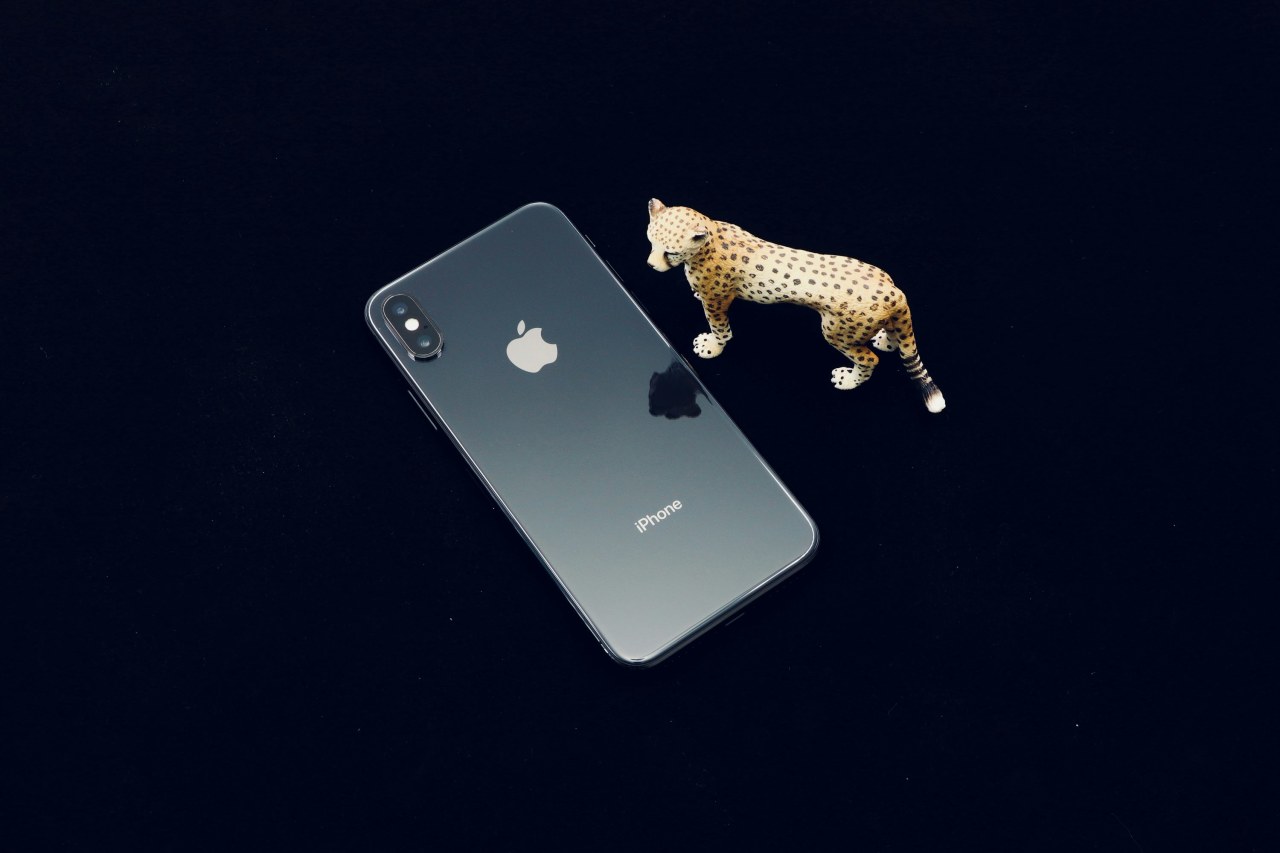



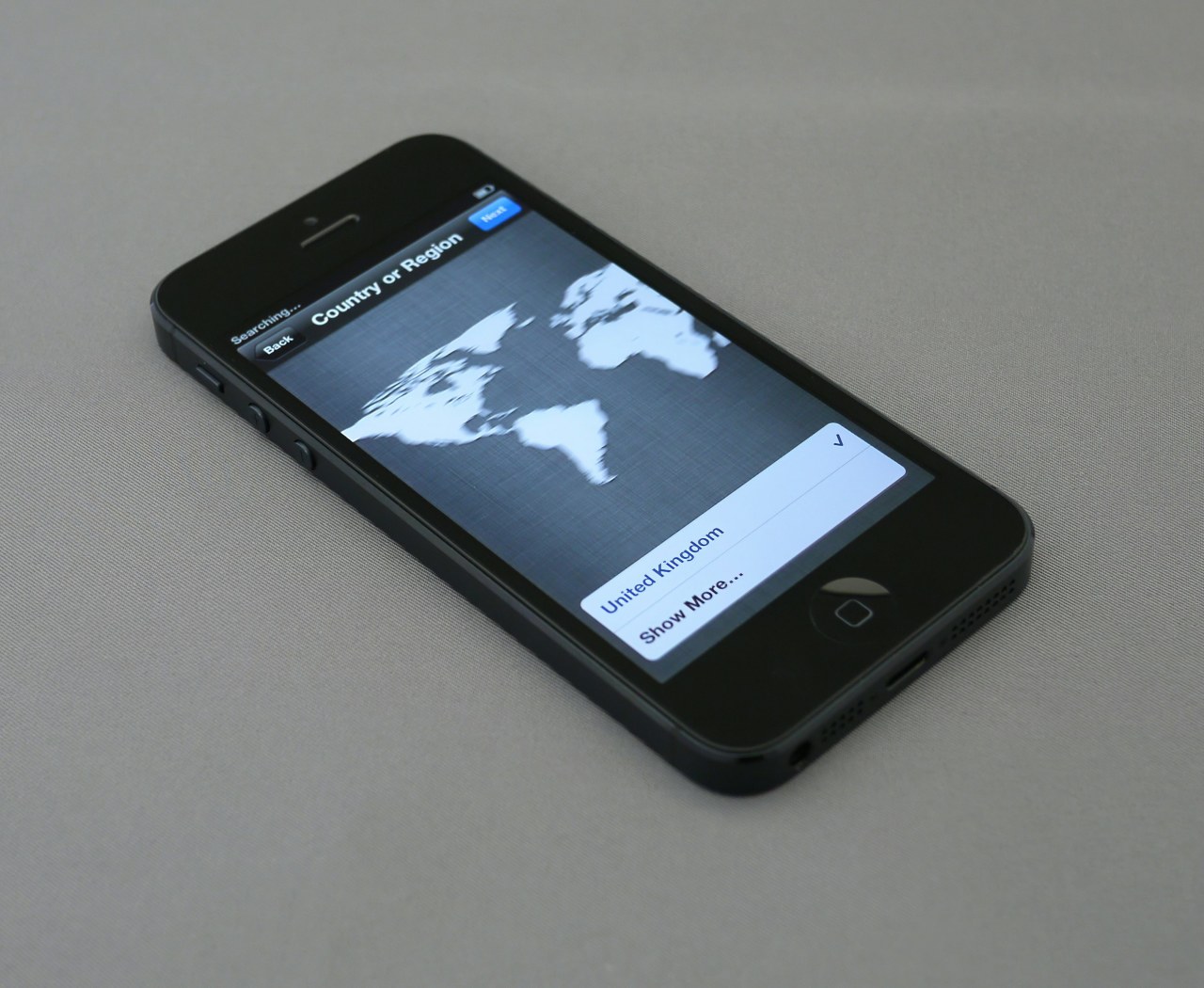






+ There are no comments
Add yours